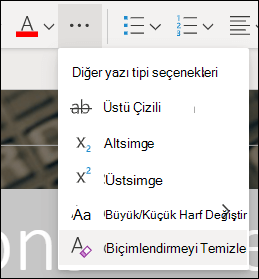Metninizden tüm biçimlendirmeyi (kalın, altı çizili, italik, renk, üst simge, alt simge ve diğerleri) kolaylıkla temizleyebilir ve metninizi varsayılan biçimlendirme stillerine döndürebilirsiniz.
Not: Bu makalede, belgeden biçimlendirmenin nasıl kaldırılacağı açıklanmaktadır. Bir eylemi geri almanız gerekiyorsa (biçimlendirmeyi geri almak yerine), bkz. Eylemi geri alma, yineleme veya yineleme.
-
Varsayılan biçimlendirmesine döndürmek istediğiniz metni seçin.
-
Word ve Publisher'da
Giriş sekmesinin Yazı Tipi grubunda Tüm Biçimlendirmeyi Temizle'ye tıklayın.
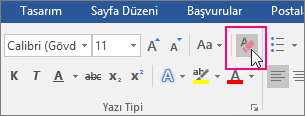
PowerPoint’te
Giriş sekmesinin Yazı Tipi grubunda Tüm Biçimlendirmeyi Temizle'ye tıklayın.
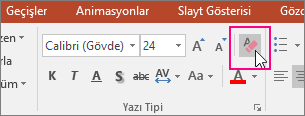
Outlook’ta
İleti sekmesinin Temel Metin grubunda Tüm Biçimlendirmeyi Temizle'ye tıklayın.
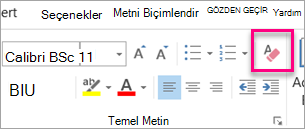
OneNote
Giriş sekmesinin Temel Metin grubunda Tüm Biçimlendirmeyi Temizle'ye tıklayın.
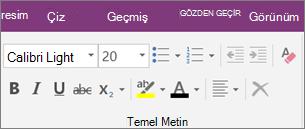
Metinden biçimlendirmeyi temizleme
-
Varsayılan biçimlendirmesine döndürmek istediğiniz metni seçin.
-
Word içinde:
Düzenle menüsünde Temizle'ye tıklayın ve biçimlendirmeyi temizle'yi seçin.
PowerPoint içinde:
Giriş sekmesinin Yazı Tipi grubunda Tüm Biçimlendirmeyi Temizle

Not: Bu eylem yalnızca eklediğiniz veya değiştirdiğiniz biçimlendirme için geçerlidir. Slayt üst bilgileri veya madde işareti stilleri gibi değiştirmediğiniz varsayılan sayfa düzeni stilleri için geçerli değildir.
-
Biçimlendirmeyi temizlemek istediğiniz metni seçin.
-
Şeridin Giriş sekmesindeki Biçimlendirmeyi Temizle düğmesine tıklayın.
İpucu: Yazı tipi boyutu ve renk gibi yazı tipi ayarlarının hemen sağ tarafında görünmelidir, ancak ekran boyutunuz ve düzeninize bağlı olarak ek düğmeleri görmek için Diğer düğmesine (3 nokta gibi görünür) tıklamanız gerekebilir.